Как пользоваться Ватсап с компьютера, и всё про веб версию WhatsApp
Приветствую читателей блога.
Хочу поделиться, как запустить ватсап на компьютере прямо в режиме онлайн. На самом деле, этой фишки уже больше года, когда впервые появилась веб версия сайта ватсап. Но признаюсь, узнал о ней только сейчас, подумав о том, как было бы здорово, общаться в очередной группе с друзьями не только с телефона, но и не отвлекаясь напрямую с компьютера.
И знаешь… Сначала, я думал — видимо, нужно скачивать какую-то программу или где-то регистрироваться. Но оказывается всё гораздо проще. Даже, очень… очень просто!
А кстати, прежде, чем вы узнаете — как это дело запустить со своего компа, рекомендую также протестировать группы в ватсапе (которые, кстати лишь на 100 человек максимально). Просто, я проверил, как работает движуха в группах под Новый год, и признаюсь честно — был приятно удивлен.
Все активно обмениваются фото, аудио и видео. И несмотря на то, что мы с друзьями были далеки друг от друга, ощущение было такое, что праздник встретили вместе.
В общем, рекомендую! Для бизнеса может показаться мало 100 человек. Но возьмите во внимание то, что эти контакты можно собирать из своих клиентов, и быть с ними на постоянной связи, что повысит ваш заработок.
Но об этом позже. А сейчас, позвольте рассказать — как осуществить онлайн вход в ватсап на компьютере:
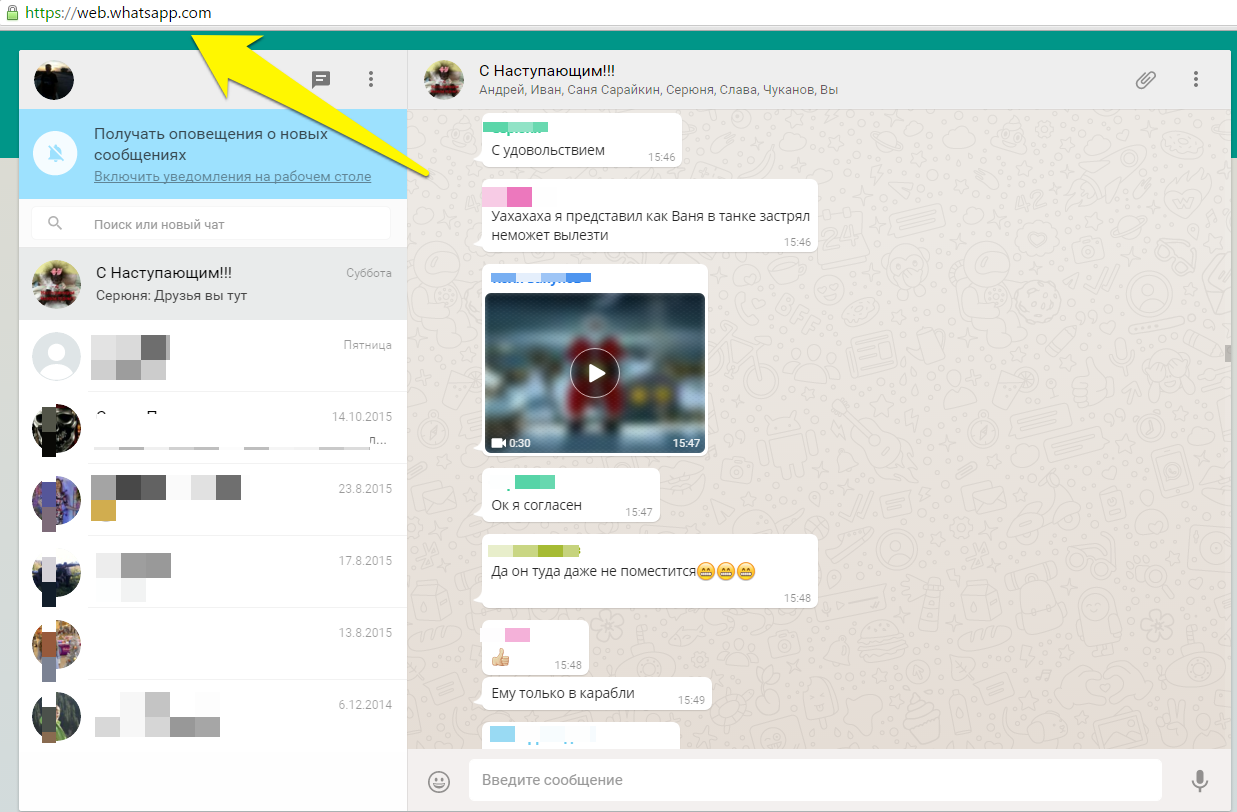
А теперь подробнее….
Адрес официального сайта WhatsApp Web, чтобы войти с компьютера:
https://web.whatsapp.com/
Как войти в Ватсап с компьютера, и всё про веб версию WhatsApp
- Откройте сайт web.whatsapp.com на своем компьютере.
- Запустите WhatsApp на своем телефоне.
- На Android: перейдите в Чаты > Меню > WhatsApp Web.
- На Nokia S60 и Windows Phone: перейдите в Меню > WhatsApp Web.
- На iPhone: зайдите в Настройки > WhatsApp Web.
- На BlackBerry: зайдите в Чаты > Меню > WhatsApp Web.
- На BlackBerry 10: Проведите вниз из верхней части экрана > WhatsApp Web.
- На Nokia S40: Проведите вверх из нижней части экрана > WhatsApp Web.
- Просканируйте QR-код на экране компьютера с помощью своего телефона.
Как просканировать QR-код?
Ой, ребят — это проще простого. Камеру запускать не нужно )). Просто переходим на вкладку в приложении ватсапа (обратите внимание, что сам ватсап должен быть установлен на телефоне, иначе как войти…)
После чего, пользуемся инструкцией выше, или просто повторяем за мной по-этому простому плану:
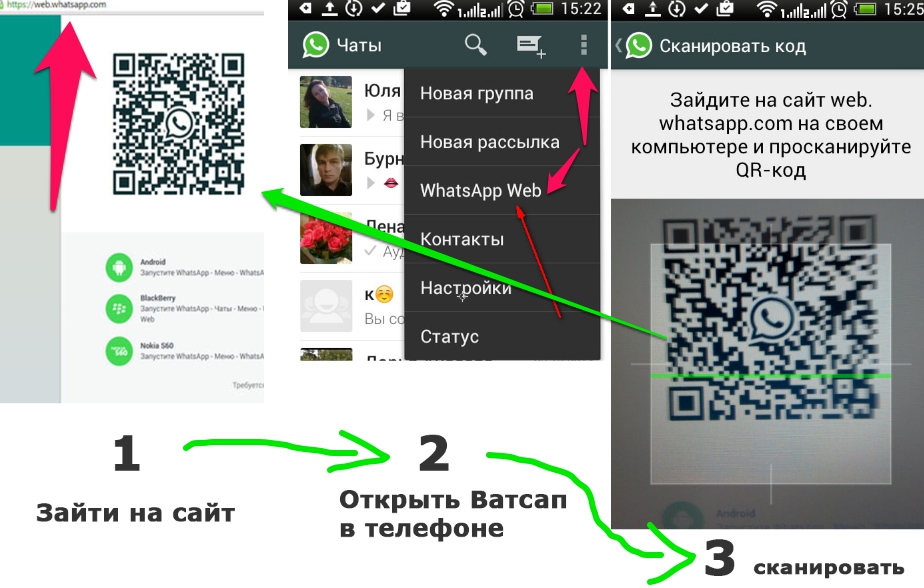
Ну что, справились?
Если нет, пишите ниже в комментариях. После сканирования квадратика, начнется синхронизация с телефоном. Здесь, важно, чтобы телефон был подключен к интернету, иначе, как они найдут друг друга.
Ну и самое интересное )). Теперь, ваши сообщения будут и на телефоне и в компьютере. Вы ведете переписку например с компьютера под windows 7 или windows 10, а ваши друзья получают сообщения на своих андройдах.
Вы пишите быстро, и всё успеваете на рабочем месте. А они медлят и удивляются. Как это вы так в теме?
Что же, а для того, чтобы вы могли заниматься своими делами, и уведомления также приходили на рабочий стол — просто выберите нужный пункт:
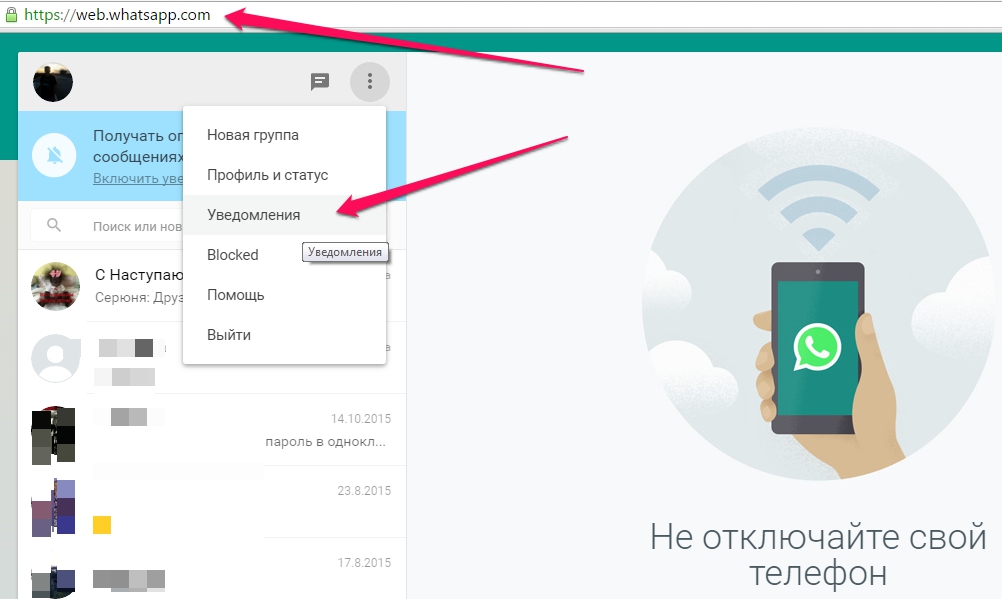
Всё. Теперь Вы знаете больше друзей, и сможете в будущем поделиться с ними, как использовать ватсапп для компьютера ))
Ах, да! И самое главное. Вы ведь, в теме, если читаете мой блог. По-этому, не забудьте следить за безопасностью, и вовремя выйти из сессии. Иначе, кто-нибудь посторонний сможет прочитать всю Вашу переписку.
Как вы уже поняли, вход и выход осуществляется через телефон. Вкладка WhatsApp Web.
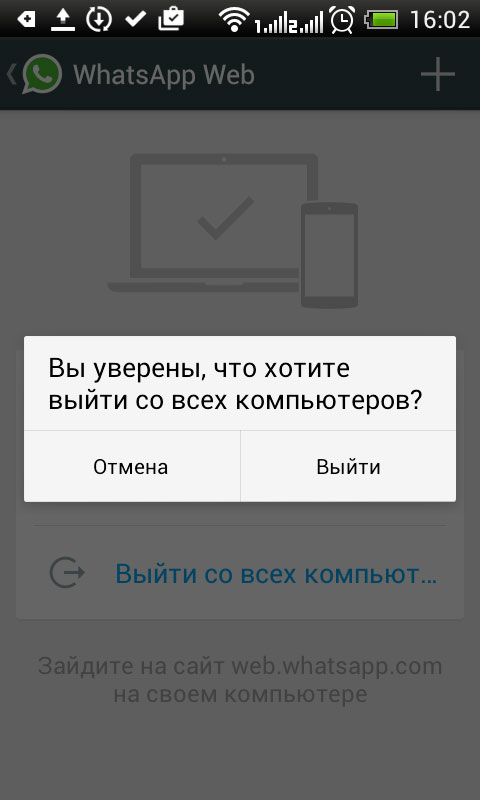
Ну и напоследок, чтобы сделать статью богаче.
Что такое WhatsApp Web?
Простыми словами, WhatsApp Web — это дополнение к аккаунту WhatsApp на вашем телефоне, однако функционирующее на компьютере. Получается, что благодаря сайту, можно синхронизировать всю переписку в ватсапе, и видеть её с обеих устройств. Довольно таки прикольно. Если учесть тот факт, что с компьютера, можно быстрее находить и загружать нужную информацию своим друзьям. В настоящее время приложение WhatsApp Web доступно только для смартфонов: Android, iPhone 8.1+, Windows Phone 8.0 и 8.1, Nokia S60, Nokia S40 EVO, BlackBerry и BlackBerry 10.
WhatsApp Web — это не отдельный аккаунт в WhatsApp. Когда вы используете WhatsApp на компьютере и на телефоне, у вас есть доступ к одному аккаунту с обоих устройств.
Минимальные требования для использования WhatsApp Web:
- Вам необходим активный аккаунт в WhatsApp на вашем телефоне.
- Вам потребуется стабильное Интернет-подключение, как на телефоне, так и на компьютере.
- Вам нужно использовать последнюю версию следующих браузеров на вашем компьютере: Google Chrome, Firefox, Opera или Safari.
Что такое ватсап:
WhatsApp — частный коммерческий мессенджер для смартфонов (приложение). Используя его, вы можете пересылать текстовые сообщения, аудио, видео, и простые фото через интернет. То есть, вместо смс и ммс, можно общаться и из любой точки мира, а использовать при этом интернет. Оплата только провайдеру по вашему тарифу за интернет трафик. А если сидите под вайфай, то полностью бесплатно и очень быстро.
Создатели или разработчики ватсап (основан Яном Кумом и Брайаном Эктоном), 19 февраля 2014 года продали его фейсбук за 19 млрд долл. США. Facebook заплатил 4 млрд долларов денежными средствами, и передал собственных акций стоимостью около 12 млрд долларов. Кроме того, соглашением предусматривается передача акций с ограничениями на сумму 3 млрд долларов основателям и сотрудникам WhatsApp в течение 4 лет после закрытия сделки
На заметку — к апрелю 2012 года ежедневно при помощи WhatsApp пересылалось 2 миллиарда сообщений, более 10 миллиардов в августе 2012-го, более 27 млрд в июне 2013-го и более 50 млрд сообщений на март 2015.
Так, однажды скайп практически занял весь рынок международных телефонных звонков. И теперь, новая волна ватсапа — вытеснит смс. Это просто прорыв!
А точное количество пользователей не раскрывается, но по оценкам аналитика Бенедикта Эванса (Enders Analysis) в октябре 2012 года число пользователей превысило 100 миллионов человек.
Лишь по данным Google Play, кол-во пользователей, использующих Ватсап, только на Андройд устройствах, превышает 1 млрд.
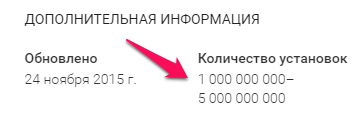
А на сегодня, цифра ещё больше! Одних только оценок на 32 000 000 .
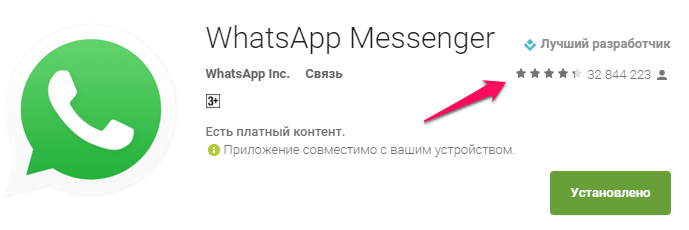
А в Apple это вообще, самая популярное приложением в 121 стране (включая самые крупные, кроме Китая, Южной Кореи и Японии).
Потери сотовых операторов от снижения выручки за SMS-сообщения из-за растущей популярности WhatsApp по оценкам 2012 года могут достигнуть десятков миллиардов долларов.
Только вдумайтесь. Что на апрель 2014 года количество активных пользователей превысило 500 млн, которые обменивались с помощью чата более чем 525 миллионами фотографий ежедневно.
Где взять версию для телефона?
Версию для телефона можно скачать бесплатно на сайте play.google.com. Обычно в смартфон телефонах на системе Android уже есть значок приложения гугл плей. Но если его нет, просто переходим на сайт:
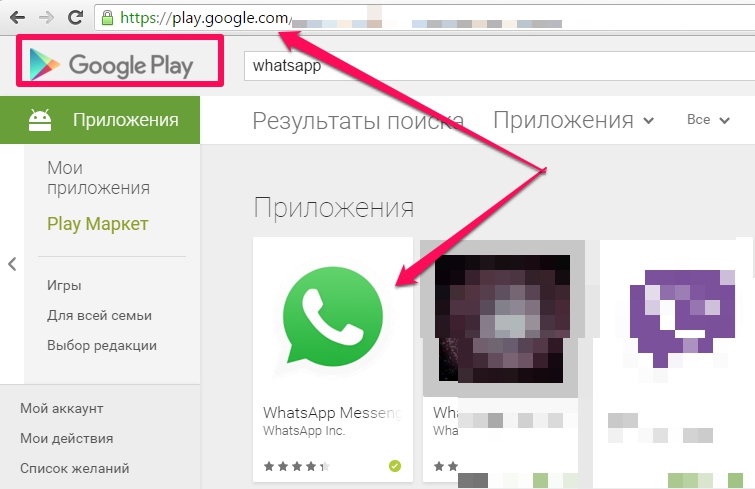
После чего нажимаем установить или скачать (зеленая кнопка). И всё готово!
Если же, вы пользуетесь iPhone Apple или iPad, тогда установка делается через официальный сайт iTunes. Но в этом случае, может потребоваться дополнительное приложение — iFunBox, и повторная установка. В общем, здесь уже потребуется отдельная инструкция. Постараюсь об этом написать, позже.
Как войти онлайн с компьютера, через телефон?
Чтобы войти на компьютер с телефона, используйте инструкцию выше. Нужно просто перейти на сайт https://web.whatsapp.com/, и далее запустив приложение Ватсап на телефоне, и сканировать специальный код QR.
Если возникают сложности, или всё получилось — пишите ниже. Буду благодарен Вам.
Ну и конечно, постарался всё показать в скриншотах, чтобы справились с первого раза.
Есть конечно и другие способы запустить ватсап на компе (например через программы или эмуляторы), и если вы знаете про такие способы — пишите пожалуйста, мне тоже интересно )). А я постараюсь подготовить видео для читателей и разместить их в комментариях.
Спасибо, и пока!




Отличная статья Денис. Спасибо. Я вот спокойно зашел со старенького nokia 5800 и через браузер яндекс.
Привет Руслан, хорошо, что получилось…
Здраствуйте, я хотела спросить это каждый раз надо сканировать QR код? А если телефона нет под рукой, например дома забыла, а на работе хочеться зайти. Можно если с телефона не выключишь ватсап веб, заходить на работе?
достаточно 1 раз просканировать на рабочем месте, и далее заходить в ватсап с компьютера. Каждый раз не нужно. Браузер сохранит информацию
А будет ли видно на телефоне, когда осуществляется вход с компьютера?
Хельга, не думаю, что это сложно проверить…
А можно подключиться, если камера в телефоне не работает?
Юрий, вероятно нет, потому как qr код не просканируется. Попробуйте ))
А через кабель?
да, да у меня тоже проблема не работает камера, а очень надо зайти в ватсап с компа, есть какоенибудь решение?
Очень непонятно и «заумно» описано, ну просто так запутано, что думаешь: а зачем мне это, вместе с Интернетом! Очень занудны описания, читать — просто зря терять драгоценное время, которого всегда не хватает!
Все правильно, это может показаться сложным. Но есть выбор — идти в ногу со временем, или остановиться. Так, у каждого есть выбор — что именно нужно, а что нет. И вот ватсап веб мне необходим, с другим это может быть не обязательно. Если не обязательно, они прежде всего не ищут эту инфу и не читают.
Большое спасибо! Очень полезная статья. Теперь бы научили, как «обмануть» прогу и передать видео тяжелее 64 метров? 😉
Зачем сканировать QR-код?
чтобы войти в ватсап с компьютера, и общаться через клавиатуру
СПАСИБО! ОЧЕНЬ КЛАССНО ПОЛУЧИЛОСЬ! ПРЯМ ВАЛШЭПСВО)))
Добрый день. Не подскажите, почему у меня перестали вставляться изображения на WhatsApp Web? Т.е. я копирую изображение, правой кнопкой мыши делаю вставить, а в ответ тишина… просто как-то резко перестал комп вставлять.. Голову уже сломала, работать не могу. У меня работа связана с вотс апом, для удобства потсвила Веб версию, все работало хорошо, теперь нет(((
попробуйте приложение для компьютера ватсап
А разве WhatsApp Web это не приложение для компьютера?